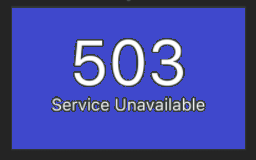Mengenal Error 503 Service Unavailable Di WordPress
Website WordPress tiba-tiba menampilkan layar putih yang bertuliskan 503 SERVICE UNAVAILABLE ,lalu bingung apa yang harus dilakukan?
Di artikel kali ini kita akan membahas lebih dalam mengenai Error 503 Service Unavailable ini,dari pengertian,penyebab dan cara mengatasinya,semua akan kita bahas satu per satu.
Sebuah indikasi yang menunjukan bahwa server sementara tidak dapat menangani permintaan atau akses,bisa berupa server web yang kalian coba akses langsung atau server lain yang coba diakses oleh web server.Disebut error 503 service unavailable karena nama kode status HTTP yang digunakan server web untuk mendefinisikan kesalahan semacam seperti itu.
Error ini disebabkan oleh banyak hal. Namun jangan khawatir, jika kalian suka melakukan sesuatu secara sistematis, maka kalian bisa mengatasi error ini dengan cepat.Gangguan atau error ini juga akan sangat berpengaruh bagi mereka yang mempunyai situs web karena tentu akan sangat mengganggu kinerja dan performa situs web mereka. Belum lagi,error yang muncul akan merusak traffic kunjung pembaca dan pelanggan kalian.
Inilah alasan kenapa Error 503 Service Unavailable bisa terjadi :
- Resource hosting atau sumber daya yang melebihi batas wajar penggunaan yang lewat dari kapasitas yang telah ditentukan yang akan memuncukan pesan notifikasi error 503.
- Error 503 Service Unavailable muncul disebabkan oleh web server tidak dapat melakukan respon dari skrip PHP.
- Biasanya akan teratasi sendiri jika masalah penyebabnya adalah penggunaan resource yang terlalu tinggi atau serangan pada DDoS( Distributed Denial of Service).
- Web server tidak dapat terhubung dengan skrip PHP karena penggunaan sumber daya yang terlalu tinggi,Biasanya ini sering dihubungkan dengan tema website yang berat,plugin-plugin yang tidak sesuai atau kode yang bermasalah.
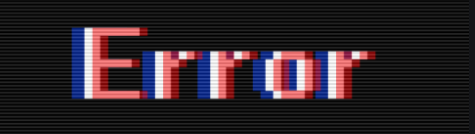
1.Periksa Log
Hampir setiap aplikasi situs web menyimpan beberapa log di sisi server.Log aplikasi sendiri yakni merupakan kumpulan riwayat dari setiap catatan aplikasi seperti halaman yang diakses,server yang tehubung,data-data dan lain-lainnya.
2.Reboot server
Munculnya kode 503 service unavailable merupakan kebuntuan pada hosting aplikasi sehingga cara reboot adalah cara sederhana yang dapat melakukan refresh hardware,traffic keluar masuk dan semuanya akan kembali aktif berjalan normal.
3.Konfigurasi firewall yang mungkin tidak sesuai
Firewall adalah sistem yang diciptakan sebagai pengamanan dasar untuk melakukan monitoring lalu lintas jaringan dan mengatur lintas yang aman atau tidak. Maka firewall tentu akan memilah akses yang diperbolehkan masuk atau pemblokiran sehingga muncul notifikasi 503.
4.Menonaktifkan semua plugin yang bisa memberatkan
salah satu penyebab error 503 adalah banyaknya plugin yang di instal sehingga memberatkan dan corrupt. Kalian bisa mengeceknya dengan melakukan pengecekan pada plugin. Nonaktifkan plugin terlebih dahulu dengan melakukan login pada panel pengelolaan hosting kemudian akses file manager dan kalian juga bisa menggunakan koneksi FTP untuk melakukan akses masuk.
5.Mengatur pengaturan kembali ke tema default
Bagi pemilik situs web dengan platform WordPress adalah kembali menggunakan tema default.Cara ini bisa kalian tempuh jika cara menonaktifkan plugin di atas tidak bekerja,kalian dapat mencoba mengubah tema yang terlalu berat ke tema biasa melalui phpMyAdmin.
6.Pemeriksaan dan pemeliharaan berkala
Penting bagi setiap pemilik situs web untuk tetap menjaga kualitas uploader mereka dalam keadaan baik dengan cara termudahnya adalah melakukan update dan pemeliharaan situs web.
1.Nonaktifkan Tema WordPress Saat Ini
Nonaktifkan tema WordPress kalian saat ini melalui FTP,metode ini digunakan untuk mengecek apakah sumber masalahnya memang benar tema atau bukan. Berikut langkah-langkah yang harus kalian ikuti:
- Akses server melalui aplikasi FTP.
- Cari dan Buka folder root WordPress.
- Buka direktori wp-content/themes.
- Cari folder yang memiliki nama sama (atau hampir mirip) dengan tema yang aktif saat ini.
- Klik kanan folder tema dan pilih opsi Rename.
- Ganti nama tema ke nama yang lebih mudah diingat, misalnya mytheme-deactivated.
- Masuk ke website WordPress.
Sampai ke tahap ini,kalian sudah tahu dan paham mengenai langkah-langkahnya. Buka kembali situs WordPress kalian dan lihat apakah error 503 masih muncul atau tidak. Seandainya tidak, maka penyebab utamanya adalah tema kalian yang aktif saat ini. Selain itu, tampilan situs kalian pun berubah.Hal ini terjadi karena menghapus folder tema memaksa WordPress untuk mengganti tema yang dinonaktifkan dengan tema standar atau tema default.
2.Aktifkan Fitur Debug WordPress untuk Melacak Sumber Error 503
Salah satu penyebab yang perlu kita bahas,yaitu custom script.Namun, sebagian besar orang tidak menyimpan atau bahkan melacak penambahan custom code. Ada banyak file di WordPress dan mencari file yang tepat serta baris penyebab error sama halnya mencari jarum di tumpukan jerami. Untuk hal ini kalian membutuhkan semacam mesin pendeteksi di mana pada WordPress,mereka menyebutnya fitur debugging.
Secara default, fitur debugging dinonaktifkan. Untuk mengaktifkannya, buka aplikasi FTP dan ikuti langkah-langkahnya di bawah ini:
1. Buka folder root WordPress.
2. Cari file wp-config.php.
3. Klik kanan pada file dan pilih opsi View/Edit. File akan dibuka menggunakan text editor default.
4. Cari line That’s all, stop editing! Happy blogging yang ada di bagian akhir file.
5. Di atas line tersebut, masukkan:

6. Simpan perubahan dan tutup file. Buka website dan cek apakah error 503 masih atau tidak.
Dengan menambahkan baris kode ke file wp-config.php, WordPress akan mengaktifkan fitur tampilan error. Fitur ini menunjukkan pesan error dengan informasi yang cukup detail.
Karena 503 error belum juga teratasi, maka dengan membuka situs,kalian akan melihat notifikasi error tersebut.WordPress menunjukkan ringkasan informasi mengenai apa yang terjadi pada saat website diakses.
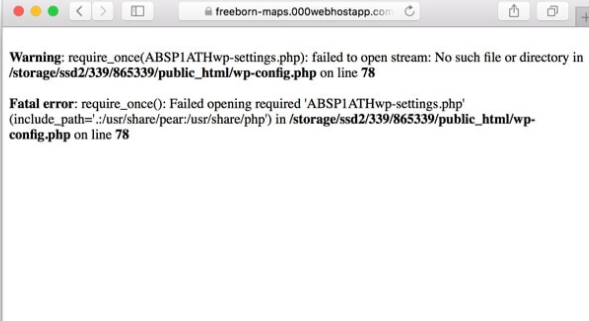
Biasanya pesan error juga memuat file yang menyebabkan error sebagaimana baris kode yang hendak dijalankan. Dengan demikian,kalian mendapatkan informasi yang diinginkan untuk mencari file menggunakan aplikasi FTP dan membuat beberapa perubahan penting.
Karena alasan keamanan,kami menyarankan kalian untuk menonaktifkan error reporting setelah semua masalah teratasi. Untuk menonaktifkannya, revert atau kembali ke perubahan yang dibuat ke file wp-config.php.
3.Matikan Plugin WordPress
Biasanya yang sering menyebabkan error jenis ini adalah plugin,Ini disebabkan karena banyak pengguna yang menginstall dan mengaktifkan beragam plugin secara bersamaan ,risiko ketidaksesuaian masing-masing plugin pun semakin besar.
Karena kalian tidak bisa masuk ke dashboard dan mematikan plugin dari sana, maka kalian harus mencari jalan keluarnya.Yaitu unduh aplikasi FTP misalnya Filezilla,Software ini memungkinkan Anda untuk mentransfer file ke dan dari server dengan aman.
- Sebelum mengaktifkan FTP,ada baiknya mempelajari panduan terlebih dahulu.
- Cari informasi akses FTP Di 000webhost,informasi tersebut tersimpan di Settings > General.Gunakan informasi yang telah kalian cari untuk login ke server melalui filezilla
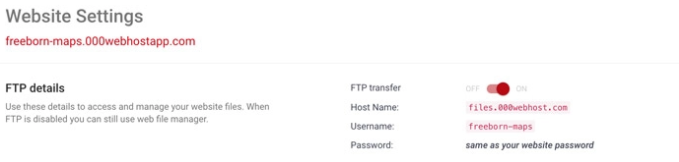
- Setelah berhasil masuk ke beranda utama,kalian akan melihat daftar semua folder yang dimiliki pada server.
- Daftar ini terletak di sebelah kanan.Berikut langkah-langkah yang harus kalian lakukan:
- Cari folder ROOT WordPress, biasanya dinamai PUBLIC_HTML.
- Buka folder tersebut dan cari direktori WP-CONTENT.
- Cari folder PLUGINS, lalu klik kanan, kemudian pilih opsi RENAME.
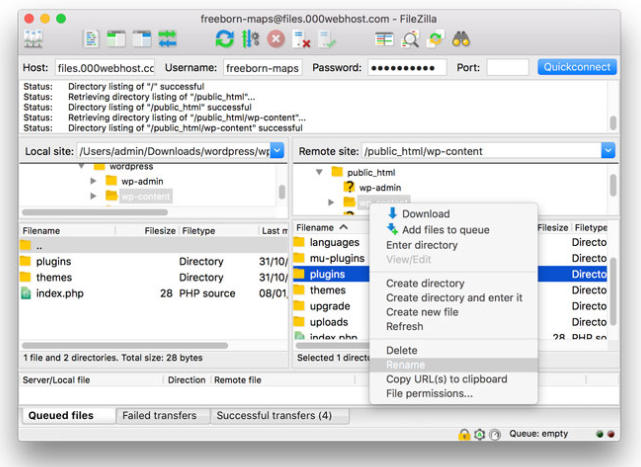
- Ganti nama folder PLUGIN ke nama lain, misalnya PLUGINS-DEACTIVATED. Pastikan nama baru ini bisa kalian ingat dengan baik.
- Buka website WordPress.
Jika memang plugin yang menyebabkan http error 503, maka setelah dimatikan, seharusnya situs kalian sudah dapat diakses. Dengan mengganti nama direktori PLUGINS WordPress, pada dasarnya semua plugin akan dimatikan.
- Kembali ke folder WP-CONTENT melalui aplikasi FTP.Ganti nama PLUGINS-DEACTIVATED ke nama semula. Kini WordPress sudah bisa mengenal semua plugin lama kalian,tapi plugin tersebut akan dinonaktifkan secara default.
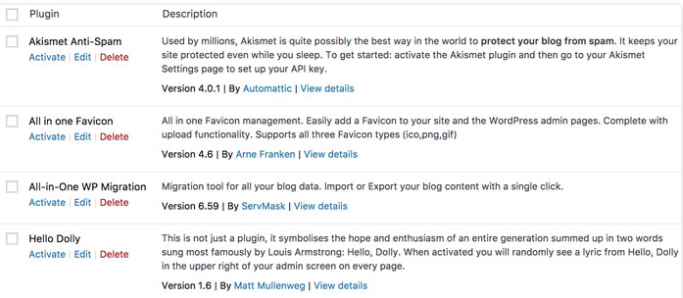
Di sinilah keadaan menjadi sedikit sulit, tergantung pada berapa banyak plugin yang telah kalian install dan aktifkan. Masuk ke dashboard WordPress, buka tab PLUGINS, dan aktifkan kembali plugin tersebut satu per satu. Cek apakah website kalian masih loading dengan baik. Jika tidak, maka kalian menemukan plugin penyebabnya.
- Buka direktori WP-CONTENT/PLUGINS melalui aplikasi FTP dan hapus folder terkait (namanya sama dengan plugin yang kalian temukan)
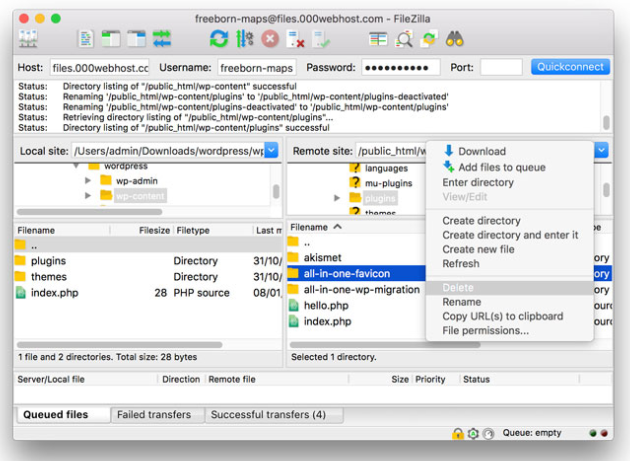
Ini mencegah error 503 untuk tidak terjadi lagi di masa akan datang. Namun risikonya, plugin kalian akan terhapus.
Di tahap ini, hubungi developer dan mintalah bantuan untuk memperbaiki error atau carilah pengganti WORDPRESS PLUGIN DIRECTORY jika plugin yang harus kalian hapus itu sangat penting untuk pekerjaan kalian.
4.Hubungi Provider Web Hosting
Hal mendasar yang harus ditanyakan adalah apakah ada traffic yang tidak biasa datang ke website kalian. Pada saat menghubungi tim support,mungkin inilah yang akan ditawarkan atau dilakukan :
- Kalian disarankan untuk tidak melakukan apapun dan tunggu sampai traffic menurun dengan sendirinya.
- Kalian disarankan untuk upgrade ke paket hosting yang lebih besar untuk menangani laju traffic.
- Provide hosting akan mengupgrade paket hosting kalian untuk sementara,agar kelebihan traffic bisa teratasi.
- Jika serangan DDoS yang menjadi penyebabnya,maka tim support akan menjalankan beberapa defense (pertahanan)terhadap serangan tersebut.
503 Service Unavailable merupakan error yang akan mengakibatkan area front end dan back end tidak dapat menampikan konten situs. Error ini terjadi karena berbagai hal.Namun, cara mengatasi error ini sebenarnya sangatlah mudah.Meskipun kalian harus mengikuti panduannya dan langkah demi langkah solusi tersebut menjamin website kalian bisa diakses kembali.
Oke sekian artikel kali ini semoga bisa membantu kalian semua dan menambah manfaat 🙂
BACA JUGA ARTIKEL INI :
MENGENAL APA ITU XMLRPC.PHP WORDPRESS DAN KENAPA LEBIH BAIK DINONAKTIFKAN SAJA?
PANDUAN CARA MENGGUNAKAN MESSENGER TELEGRAM UNTUK BERJUALAN
MENGENAL PERBEDAAN TENTANG REGISTRY, REGISTRAR DAN REGISTRANT
SWOT : PENGERTIAN, UNSUR, DAN CONTOH